Mikä on kaikki yksi Docs työkalurivin?
Kaikki yksi Docs työkalupalkissa on selaimen plugin, väittäen, että se on Officen toimintoja. Näyttää siltä, että käyttäjät uskovat, että se voi olla hyödyllistä, koska tämä sovellus suosio kasvaa. Käyttäjä asettaa se odottaa, että he voivat luoda asiakirjoja, esityksiä, ja jopa muuntaa tiedostot muodossa, he tarvitsevat, mutta he eivät tiedä, että kaikki yhden Docs työkalupalkissa on tuote Mindspark vuorovaikutteisen verkoston, joka välittömästi osoittaa, että tämä ohjelma ei voi luottaa täysin ja käyttäjien pitäisi poistaa kaikki yksi Docs työkalupalkissa mahdollisimman pian. Lue lisätietoja siitä seuraa ja lukea viimeinen kohta tarkkaavaisesti, jos teet päätöksen toteuttaa kaikki yhden Docs työkalurivin poistaminen kappaleet.
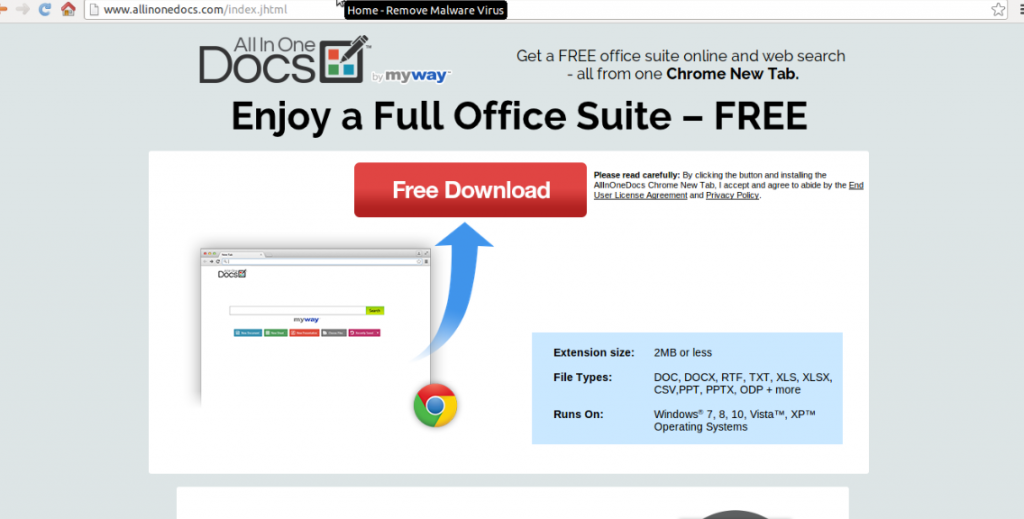
Kaikki yksi Docs työkalupalkissa miten?
Emme sano, että kaikki yhden Docs työkalupalkissa on hyödytön ohjelma olisi selvennettävä, että ei ole olemassa työkaluja luoda asiakirjoja integroitu siihen. Se sisältää painikkeita, jossa käyttäjä voi tehdä kolmannen osapuolen sivujen avaaminen. Nämä painikkeet sijaitsevat siinä sivulla. Kyllä, se muuttaa asetuksia selaimissa asennuksen yhteydessä, joten ei ole yllättävää, että käyttäjät eivät ole hyvin iloinen nähdessään, ensisijainen kotisivut ovat kadonneet kaikki yksi Docs työkalurivin asennuksen jälkeen. Jos haluat tuoda suosikki URL takaisin, tarvitset tietokoneen poistaa kaikki yksi Docs työkalupalkissa. Se olisi mahdollisimman pian jos haluat etsiä tietoja turvallisesti, koska MyWay hakutyökalu siinä sivussa on ei voi olla nimeltään hakutyökalu, joka voi luottaa. Se voi näyttää mainoksia käyttäjille. Se ei kuulosta vaarallisia, mutta olemme varmoja, että muutat mielipiteenne, kun saat selville, että nämä mainokset saattavat uudelleenohjata sivuilla edistää haittaohjelmia. Päälle, että tämä työkalu voi seurata käyttäjien ja seurata toimintaa niillä verkossa. Jos se ei häiritse sinua, voit pitää tämä työkalu on asennettu, mutta suosittelemme täytäntöönpanosta kaikki yksi Docs työkalurivin poistaminen, koska se ei ole sovellus, joka olisi kutsuttava luotettava.
Mistä kaikki yksi Docs työkalupalkissa tulee?
Jos sinulla on kaikki yksi Docs työkalurivin asennettu tietokoneeseen, se on sitä, että olet ladannut se joko sen virallisella verkkosivustolla, tai sillä on tietokoneen mukana. Joka tapauksessa on suositeltavaa poistaa kaikki yksi Docs työkalupalkissa. Varmista, etteivät samanlainen työkalurivit kehittämä Mindspark vuorovaikutteisen verkoston pääse tietokoneen uudelleen, mene saada tietoturvaohjelmisto.
Miten voin poistaa kaikki yksi Docs työkalurivin?
On mahdollista poistaa kaikki yksi Docs työkalurivin manuaalisesti, mutta se ei ole niin helppo tehdä, koska sen jatkamista on poistettava selaimissa. Käyttäjät, jotka eivät edes tiedä mistä se ei pitäisi edes yrittää poistaa manuaalisesti, koska on nopeampi ja helpompi tapa ne – ne poistaa kaikki yksi Docs työkalurivin automaattisesti.
Offers
Imuroi poistotyökaluto scan for AllInOneDocs ToolbarUse our recommended removal tool to scan for AllInOneDocs Toolbar. Trial version of provides detection of computer threats like AllInOneDocs Toolbar and assists in its removal for FREE. You can delete detected registry entries, files and processes yourself or purchase a full version.
More information about SpyWarrior and Uninstall Instructions. Please review SpyWarrior EULA and Privacy Policy. SpyWarrior scanner is free. If it detects a malware, purchase its full version to remove it.

WiperSoft tarkistustiedot WiperSoft on turvallisuus työkalu, joka tarjoaa reaaliaikaisen suojauksen mahdollisilta uhilta. Nykyään monet käyttäjät ovat yleensä ladata ilmainen ohjelmisto Intern ...
Lataa|Lisää


On MacKeeper virus?MacKeeper ei ole virus eikä se huijaus. Vaikka on olemassa erilaisia mielipiteitä ohjelmasta Internetissä, monet ihmiset, jotka vihaavat niin tunnetusti ohjelma ole koskaan käyt ...
Lataa|Lisää


Vaikka MalwareBytes haittaohjelmien tekijät ole tämän liiketoiminnan pitkän aikaa, ne muodostavat sen niiden innostunut lähestymistapa. Kuinka tällaiset sivustot kuten CNET osoittaa, että täm� ...
Lataa|Lisää
Quick Menu
askel 1 Poista AllInOneDocs Toolbar ja siihen liittyvät ohjelmat.
Poista AllInOneDocs Toolbar Windows 8
Napsauta hiiren oikealla painikkeella metrokäynnistysvalikkoa. Etsi oikeasta alakulmasta Kaikki sovellukset -painike. Napsauta painiketta ja valitse Ohjauspaneeli. Näkymän valintaperuste: Luokka (tämä on yleensä oletusnäkymä), ja napsauta Poista ohjelman asennus.


Poista AllInOneDocs Toolbar Windows 7
Valitse Start → Control Panel → Programs and Features → Uninstall a program.


AllInOneDocs Toolbar poistaminen Windows XP
Valitse Start → Settings → Control Panel. Etsi ja valitse → Add or Remove Programs.


AllInOneDocs Toolbar poistaminen Mac OS X
Napsauttamalla Siirry-painiketta vasemmassa yläkulmassa näytön ja valitse sovellukset. Valitse ohjelmat-kansioon ja Etsi AllInOneDocs Toolbar tai epäilyttävästä ohjelmasta. Nyt aivan click model after joka merkinnät ja valitse Siirrä roskakoriin, sitten oikealle Napsauta Roskakori-symbolia ja valitse Tyhjennä Roskakori.


askel 2 Poista AllInOneDocs Toolbar selaimen
Lopettaa tarpeettomat laajennukset Internet Explorerista
- Pidä painettuna Alt+X. Napsauta Hallitse lisäosia.


- Napsauta Työkalupalkki ja laajennukset ja poista virus käytöstä. Napsauta hakutoiminnon tarjoajan nimeä ja poista virukset luettelosta.


- Pidä Alt+X jälleen painettuna ja napsauta Internet-asetukset. Poista virusten verkkosivusto Yleistä-välilehdessä aloitussivuosasta. Kirjoita haluamasi toimialueen osoite ja tallenna muutokset napsauttamalla OK.
Muuta Internet Explorerin Kotisivu, jos sitä on muutettu virus:
- Napauta rataskuvaketta (valikko) oikeassa yläkulmassa selaimen ja valitse Internet-asetukset.


- Yleensä välilehti Poista ilkeä URL-osoite ja anna parempi toimialuenimi. Paina Käytä Tallenna muutokset.


Muuttaa selaimesi
- Paina Alt+T ja napsauta Internet-asetukset.


- Napsauta Lisäasetuset-välilehdellä Palauta.


- Valitse tarkistusruutu ja napsauta Palauta.


- Napsauta Sulje.


- Jos et pysty palauttamaan selaimissa, työllistävät hyvämaineinen anti-malware ja scan koko tietokoneen sen kanssa.
Poista AllInOneDocs Toolbar Google Chrome
- Paina Alt+T.


- Siirry Työkalut - > Laajennukset.


- Poista ei-toivotus sovellukset.


- Jos et ole varma mitä laajennukset poistaa, voit poistaa ne tilapäisesti.


Palauta Google Chrome homepage ja laiminlyöminen etsiä kone, jos se oli kaappaaja virus
- Avaa selaimesi ja napauta Alt+F. Valitse Asetukset.


- Etsi "Avata tietyn sivun" tai "Aseta sivuista" "On start up" vaihtoehto ja napsauta sivun joukko.


- Toisessa ikkunassa Poista ilkeä sivustot ja anna yksi, jota haluat käyttää aloitussivuksi.


- Valitse Etsi-osasta Hallitse hakukoneet. Kun hakukoneet..., poistaa haittaohjelmia Etsi sivustoista. Jätä vain Google tai haluamasi nimi.




Muuttaa selaimesi
- Jos selain ei vieläkään toimi niin haluat, voit palauttaa sen asetukset.
- Avaa selaimesi ja napauta Alt+F. Valitse Asetukset.


- Vieritä alas ja napsauta sitten Näytä lisäasetukset.


- Napsauta Palauta selainasetukset. Napsauta Palauta -painiketta uudelleen.


- Jos et onnistu vaihtamaan asetuksia, Osta laillinen haittaohjelmien ja skannata tietokoneesi.
Poistetaanko AllInOneDocs Toolbar Mozilla Firefox
- Pidä Ctrl+Shift+A painettuna - Lisäosien hallinta -välilehti avautuu.


- Poista virukset Laajennukset-osasta. Napsauta hakukonekuvaketta hakupalkin vasemmalla (selaimesi yläosassa) ja valitse Hallitse hakukoneita. Poista virukset luettelosta ja määritä uusi oletushakukone. Napsauta Firefox-painike ja siirry kohtaan Asetukset. Poista virukset Yleistä,-välilehdessä aloitussivuosasta. Kirjoita haluamasi oletussivu ja tallenna muutokset napsauttamalla OK.


Muuta Mozilla Firefox kotisivut, jos sitä on muutettu virus:
- Napauta valikosta (oikea yläkulma), valitse asetukset.


- Yleiset-välilehdessä Poista haittaohjelmat URL ja parempi sivusto tai valitse Palauta oletus.


- Paina OK tallentaaksesi muutokset.
Muuttaa selaimesi
- Paina Alt+H.


- Napsauta Vianmääritystiedot.


- Valitse Palauta Firefox


- Palauta Firefox - > Palauta.


- Jos et pysty palauttamaan Mozilla Firefox, scan koko tietokoneen luotettava anti-malware.
Poista AllInOneDocs Toolbar Safari (Mac OS X)
- Avaa valikko.
- Valitse asetukset.


- Siirry laajennukset-välilehti.


- Napauta Poista-painike vieressä haitallisten AllInOneDocs Toolbar ja päästä eroon kaikki muut tuntematon merkinnät samoin. Jos et ole varma, onko laajennus luotettava, yksinkertaisesti Poista laatikkoa voidakseen poistaa sen väliaikaisesti.
- Käynnistä Safari.
Muuttaa selaimesi
- Napauta valikko-kuvake ja valitse Nollaa Safari.


- Valitse vaihtoehdot, jotka haluat palauttaa (usein ne kaikki esivalittuja) ja paina Reset.


- Jos et onnistu vaihtamaan selaimen, skannata koko PC aito malware erottaminen pehmo.
Site Disclaimer
2-remove-virus.com is not sponsored, owned, affiliated, or linked to malware developers or distributors that are referenced in this article. The article does not promote or endorse any type of malware. We aim at providing useful information that will help computer users to detect and eliminate the unwanted malicious programs from their computers. This can be done manually by following the instructions presented in the article or automatically by implementing the suggested anti-malware tools.
The article is only meant to be used for educational purposes. If you follow the instructions given in the article, you agree to be contracted by the disclaimer. We do not guarantee that the artcile will present you with a solution that removes the malign threats completely. Malware changes constantly, which is why, in some cases, it may be difficult to clean the computer fully by using only the manual removal instructions.
